La mayoría de los teléfonos inteligentes vienen con una función de grabadora de pantalla incorporada. La característica graba la pantalla, pero no hay mucha funcionalidad y edición asociada con la salida. Por lo tanto, se necesita un software de terceros para ayudar en esta solución. Afortunadamente, el artículo cubre la grabadora de pantalla Mobizen, su funcionalidad y cómo descargar la herramienta en un dispositivo Android.
En este artículo
01 ¿Cuáles son las características clave de Mobizen Screen Recorder?02 ¿Cómo descargar e instalar Mobizen Screen Recorder?03 Tutorial para usar Mobizen Screen RecorderParte 1:¿Cuáles son las características clave de Mobizen Screen Recorder?
Cada grabador de pantalla presenta su marca con características innovadoras que son mejores que otras herramientas en el mercado. A la mayoría de las personas les gusta revisar las características clave detalladas para comprender cómo traerían productividad. El artículo presenta las características clave de la grabadora de pantalla Mobizen APK de manera extensa. Entonces, ¡comencemos!
Libre de marca de agua
Mobizen screen recorder mod APK presenta una grabación de pantalla suave y limpia. La grabadora comprende su uso profesional y elimina la marca de agua. Por lo tanto, el video de salida final se puede cargar en YouTube y otros sitios web de redes sociales. La función se puede habilitar en el "Modo de limpieza".
Videos de grabación del juego
Mobizen screen recorder pro APK permite que los adictos a los videojuegos suspiren de alivio. La mayoría de los jugadores tienen un canal de YouTube donde suben sus partidas y muestran sus habilidades. El grabador de pantalla de Mobizen para Samsung les ha facilitado la grabación de pantalla sin esfuerzo. No aparece ningún Air Circle en el video que le dé una apariencia profesional.
Máxima calidad de grabación
La grabadora Mobizen permite al usuario grabar audio y video en calidad HD. Puede contar con que la salida de video tenga una resolución QUAD, 2K. Además, la grabadora de pantalla Mobizen promete 1080p, 60FPS y 12,0 MBPS.
Función Facecam sobre la marcha
La función Facecam es una de las funciones más productivas del APK de la grabadora de pantalla Mobizen. Cubre ambos sucesos detrás de la lente. Significa que el usuario puede grabar sus expresiones faciales mientras incluye la voz. Por lo tanto, si está grabando en pantalla un juego, los espectadores pueden ver sus expresiones. Lo mismo ocurre cuando estás cubriendo un tutorial.
Funciones de edición
El grabador de pantalla Mobizen para Samsung trae múltiples funciones de edición al lote. Una vez que se graba la pantalla y el resultado final está en sus manos, puede editarlo según sus necesidades. Por ejemplo, no dude en insertar música de fondo, recortar, dividir videos y realizar extracción de fotogramas.
Captura de capturas de pantalla
Otra característica más utilizada de la grabadora Mobizen es tomar capturas de pantalla durante la grabación de pantalla en vivo. No solo esto, sino que también puede realizar ediciones relevantes en la imagen de forma gratuita. La grabación de pantalla se puede realizar sin raíces.
Herramientas de dibujo y marcado
El usuario necesita acceder a las herramientas de dibujo y marcado mientras crea un tutorial o un juego. El grabador de pantalla de Mobizen lo cubre todo al permitirle anotar y dibujar mientras graba una pantalla.
Parte 2:¿Cómo descargar e instalar Mobizen Screen Recorder?
Antes de pasar directamente a la funcionalidad del APK de la grabadora de pantalla Mobizen, háganos saber primero cómo descargar la grabadora de pantalla Mobizen. Pero, antes de pasar por el proceso de descarga, lo inteligente es conocer los requisitos mínimos del sistema de la aplicación.
Para empezar, asegúrese de que su dispositivo Android tenga una memoria de almacenamiento libre de 32 MB. Es porque la aplicación toma este tamaño de almacenamiento. Si no ofrece este espacio, no podrá descargar la herramienta. El segundo requisito del sistema es que requiere la versión de Android 4.4 o superior.
Ahora, pasemos al proceso de descarga de la grabadora de pantalla de Mobizen. Siga las pautas a continuación en detalle para obtener resultados deseables.
Paso 1:visitar Play Store
Sostenga su teléfono Android y navegue hasta "Play Store". Aparece una barra de búsqueda en la parte superior de la interfaz.
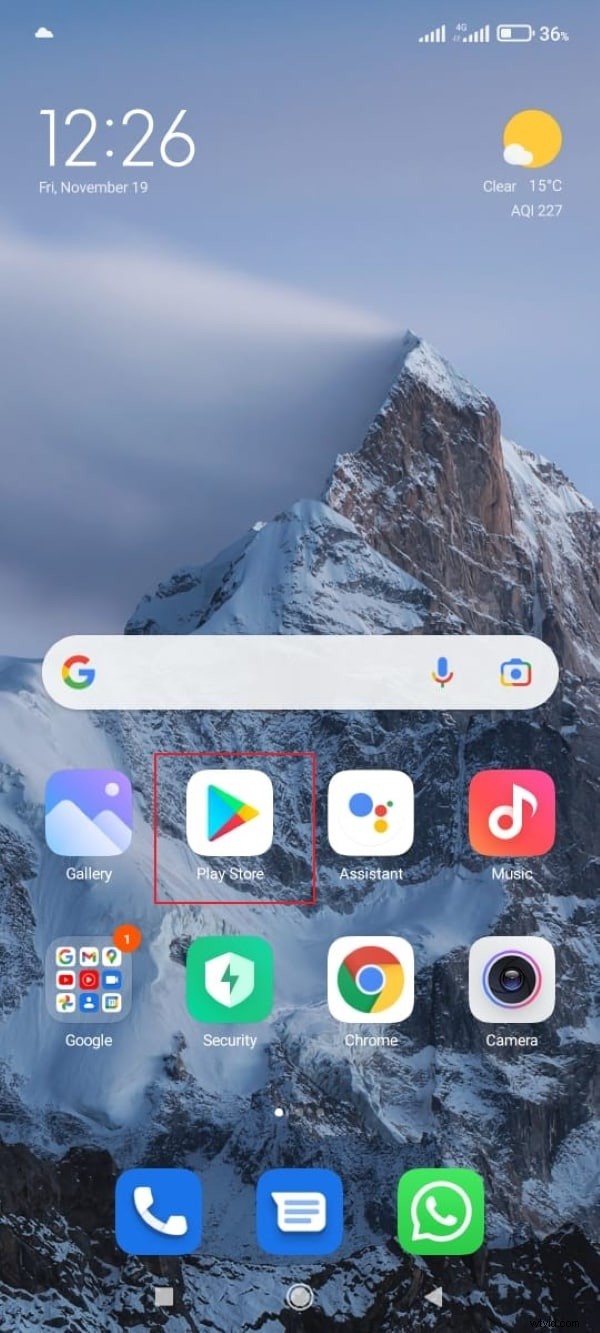
Paso 2:Búsqueda de la grabadora de pantalla Mobizen
Escriba la grabadora de pantalla Mobizen en la barra de búsqueda. Presiona el ícono de búsqueda después.
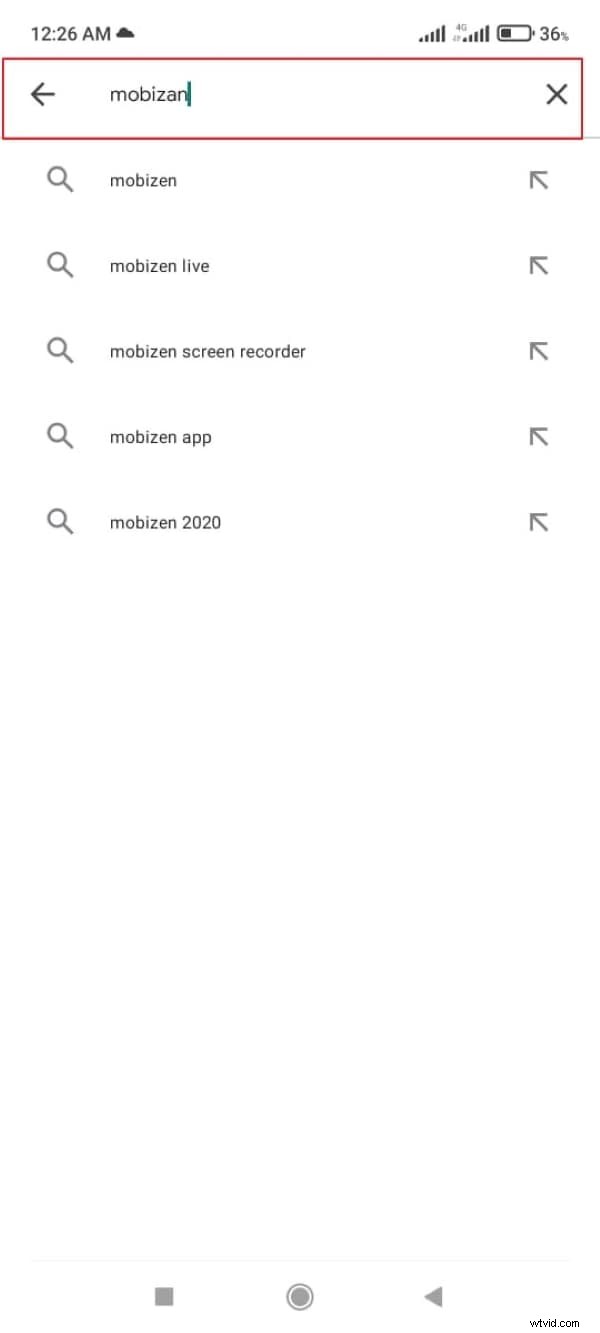
Paso 3:Proceso de descarga
La grabadora de pantalla aparece en la pantalla. A partir de ahí, se espera que el usuario toque "Instalar". El proceso de descarga se iniciará en segundos. Acceda a la aplicación tan pronto como se instale la aplicación.
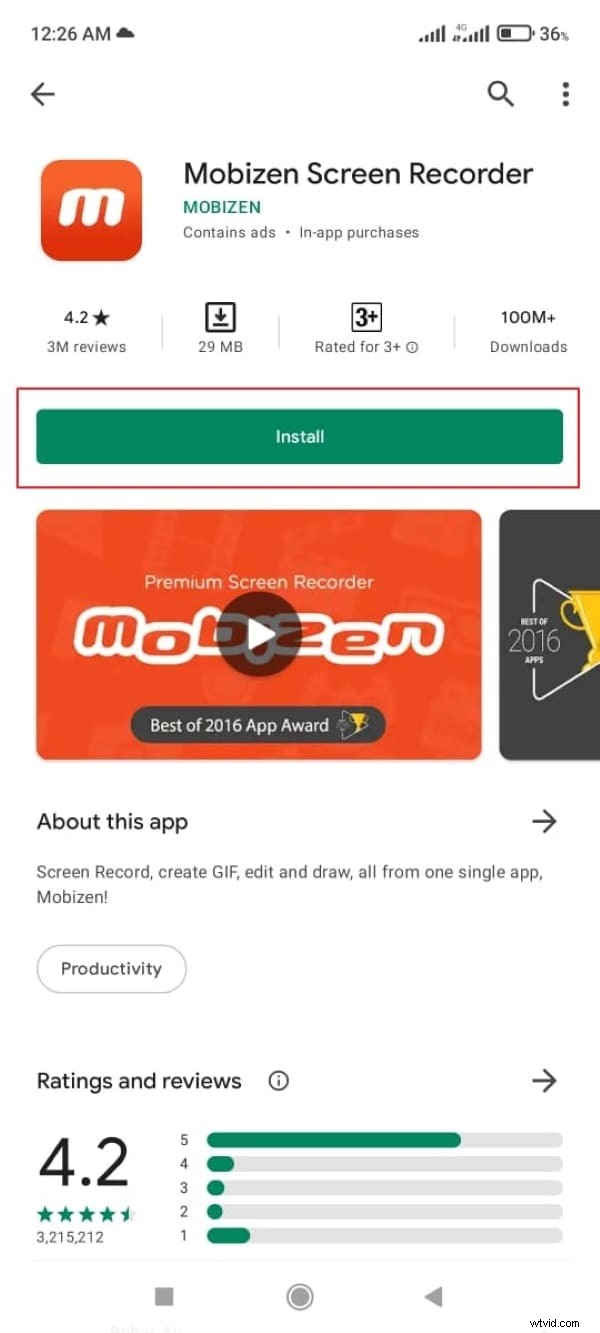
Parte 3:Tutorial para usar Mobizen Screen Recorder
El grabador de pantalla Mobizen para Samsung u otros dispositivos Android es fácil de usar. No hay complicaciones de fondo asociadas con la trabajabilidad. Sin embargo, conocer todo el proceso es fundamental para controlar cualquier problema futuro en el momento adecuado. Entonces, sin demorar más esto, echemos un vistazo a la guía paso a paso para usar la grabadora Mobizen.
Paso 1:Iniciar el Grabador de pantalla de Mobizen
Tome su teléfono Android e inicie la grabadora de pantalla Mobizen. Tan pronto como abre el software, aparece una burbuja llamada Air Circle. Se espera que el usuario abra la "Configuración" primero antes de iniciar la grabación de pantalla.
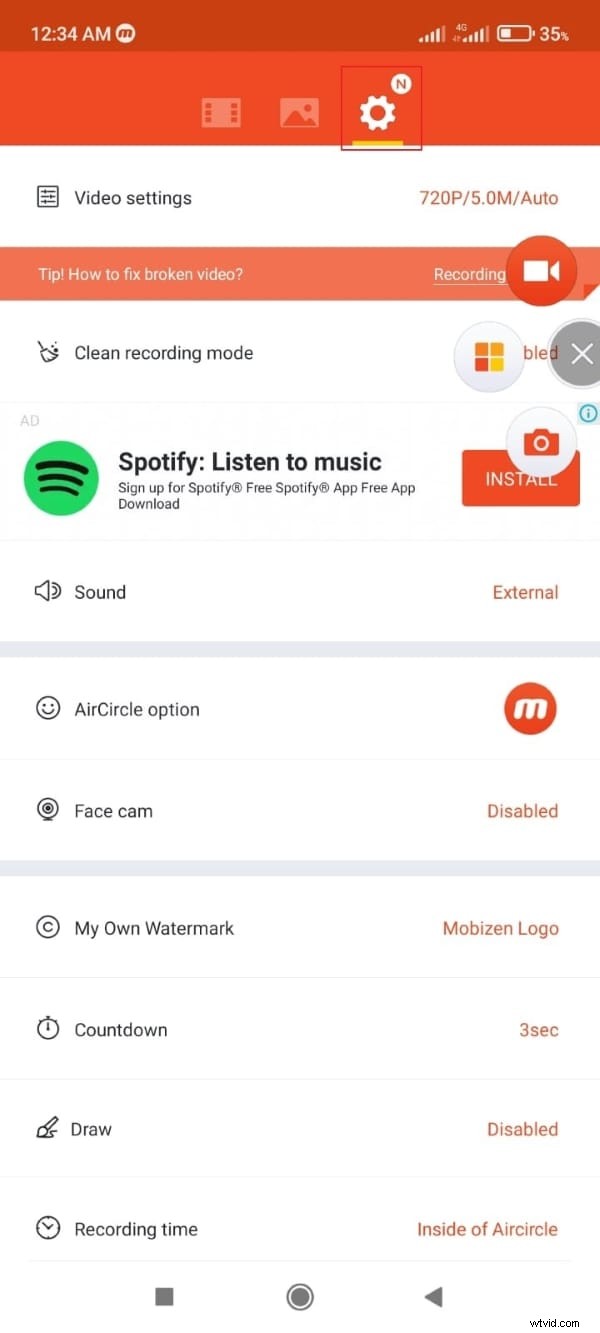
Paso 2:Alteración de la configuración
Ajuste la configuración de su grabación de pantalla. La primera funcionalidad es "Configuración de video". Tóquelo para modificar la resolución, los FPS y la calidad del video. El "Modo de grabación limpia" se puede habilitar según las necesidades del usuario. Ayuda a eliminar la marca de agua y los iconos flotantes.
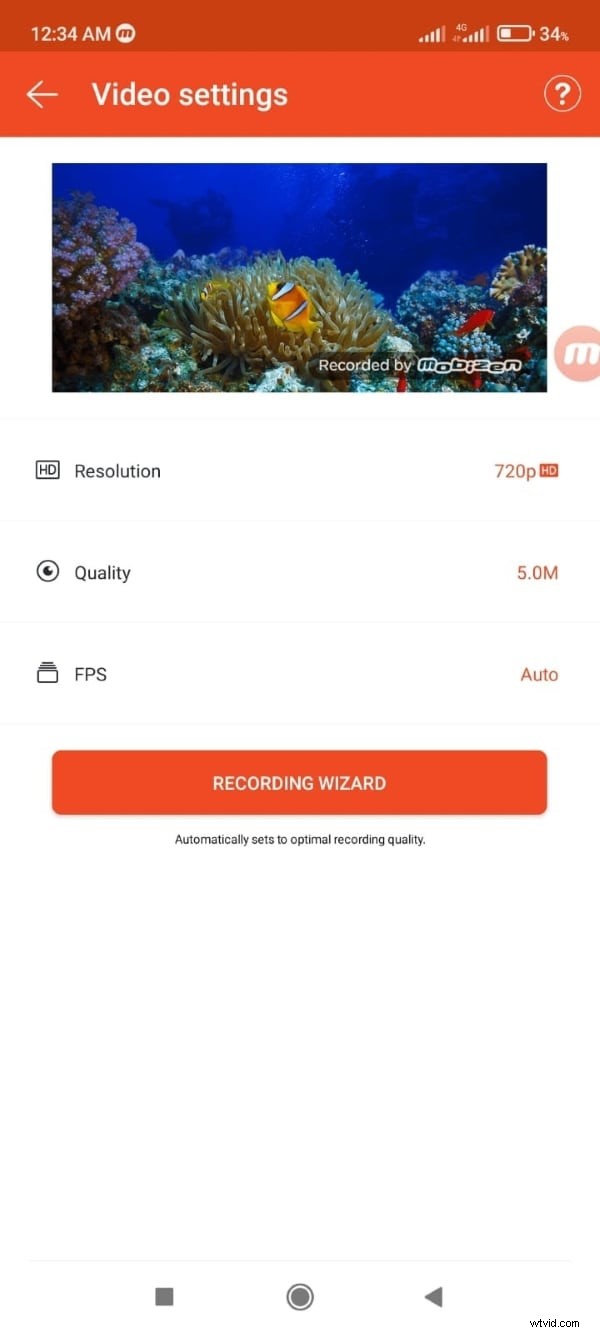
Paso 3:Cambiar la visualización de Air Circle
Además, Mobizen screen recorder APK le ofrece minimizar el ícono de Air Bubble e incluso deshacerse de él insertando su propia imagen y reemplazándola. La transparencia del Air Circle también se puede modificar en consecuencia. El "Modo Ocultar" oculta el icono por completo.
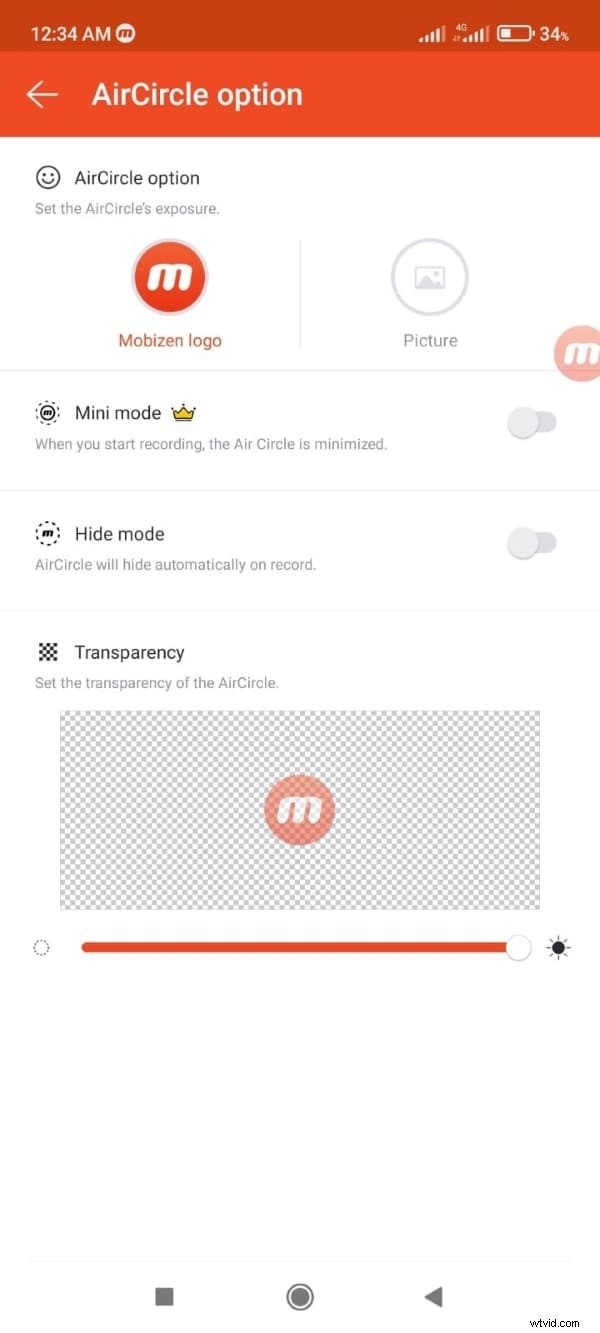
Paso 4:Ajuste de la configuración
La función "Facecam" se puede habilitar a través de "Configuración" y se puede ajustar su tamaño. En cuanto a la marca de agua, puedes usar la de Mobizen o crear la tuya propia. Los principiantes pueden incluso configurar el temporizador de cuenta regresiva a más de 3 segundos para ordenar sus pensamientos. El software también le permite anotar y dibujar. Habilite la función desde la pestaña "Dibujar".
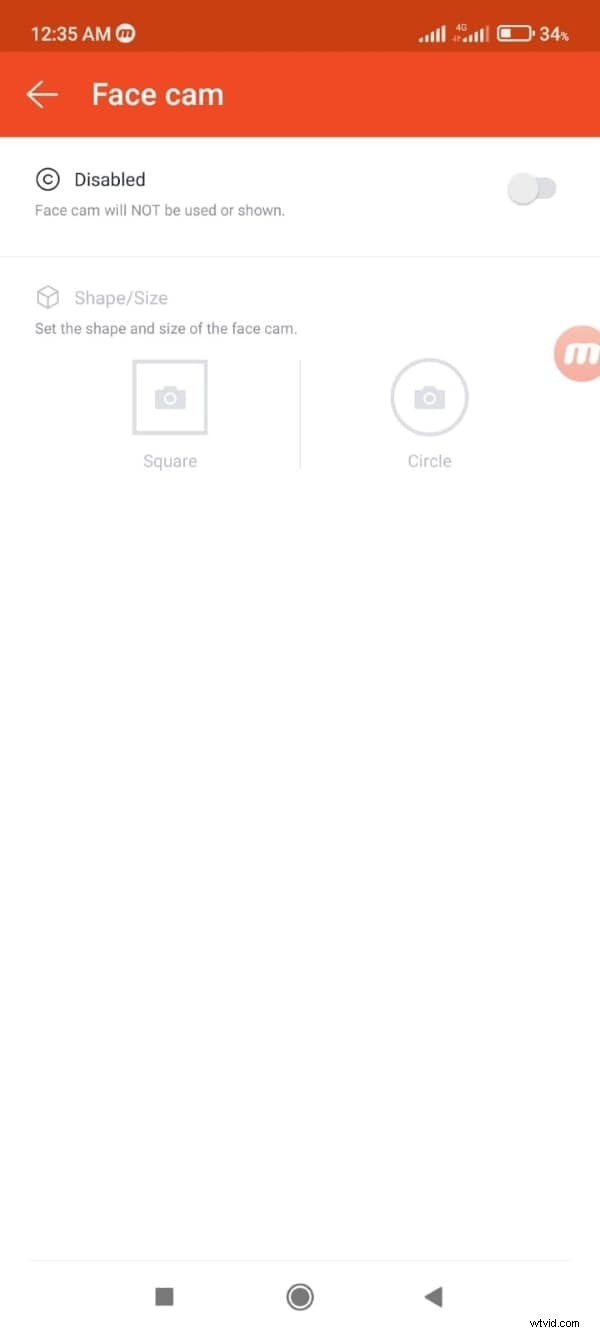
Paso 5:Elegir la ubicación para el tiempo de grabación
El usuario puede elegir la ubicación para el tiempo de grabación de pantalla. Las opciones incluyen "No mostrar", "Dentro de Air Circle", "esquina superior izquierda", "esquina superior derecha" y "esquina inferior izquierda".
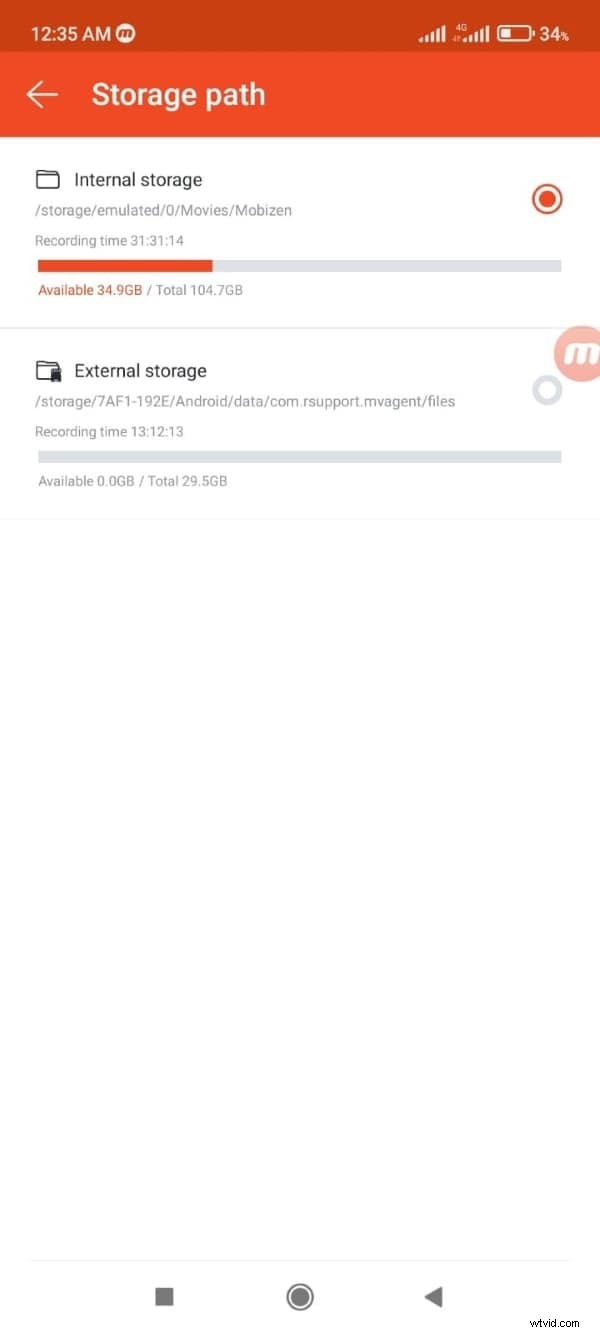
Paso 6:Iniciar la grabación
Después de actualizar todas las configuraciones, reinicie la herramienta. Aparece el círculo de aire. Tóquelo y haga clic en la función "Grabación de pantalla" con la forma de la cámara de video. Comienza la cuenta regresiva y se inicia la grabación de pantalla.
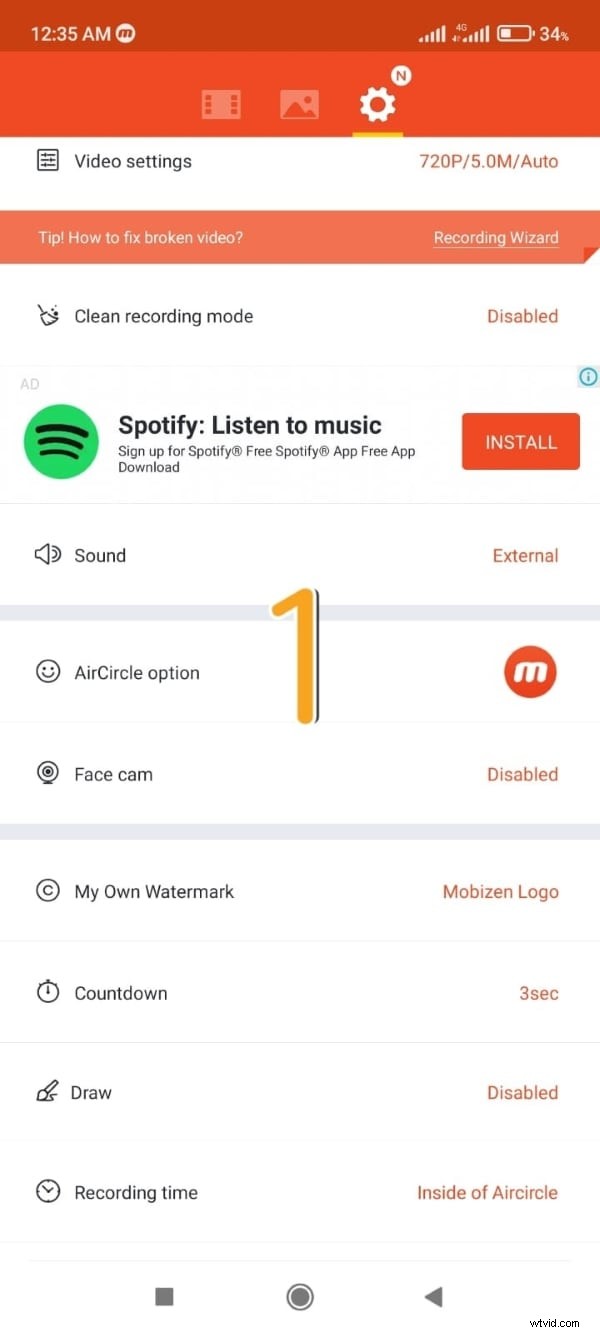
Paso 7:uso de la cámara web y la función de captura de pantalla
Toma la captura de pantalla si quieres. Además, haga clic en la función de cámara web para mostrar las características de su rostro y su voz. Detenga el video cuando haya terminado.
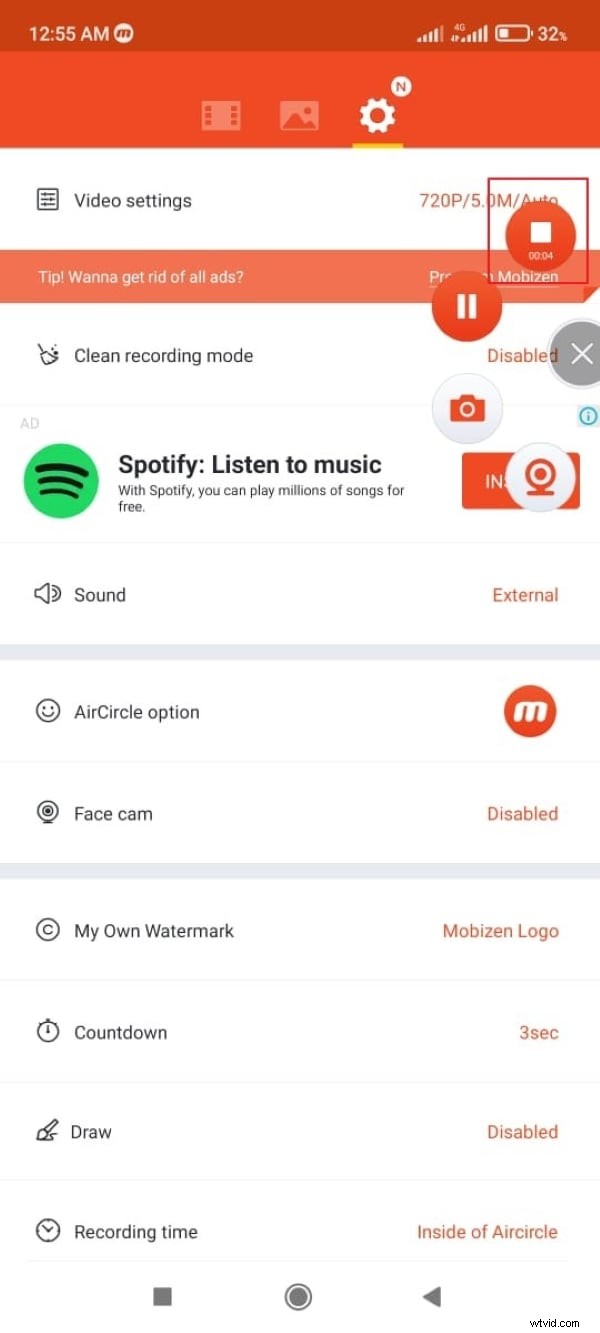
Paso 8:Guardar el resultado editado
El video aparece en la función de grabaciones de Mobizen. Puede iniciar el editor para agregar música, dividir o recortar el video. Presiona "Guardar" después de que finalice la edición.
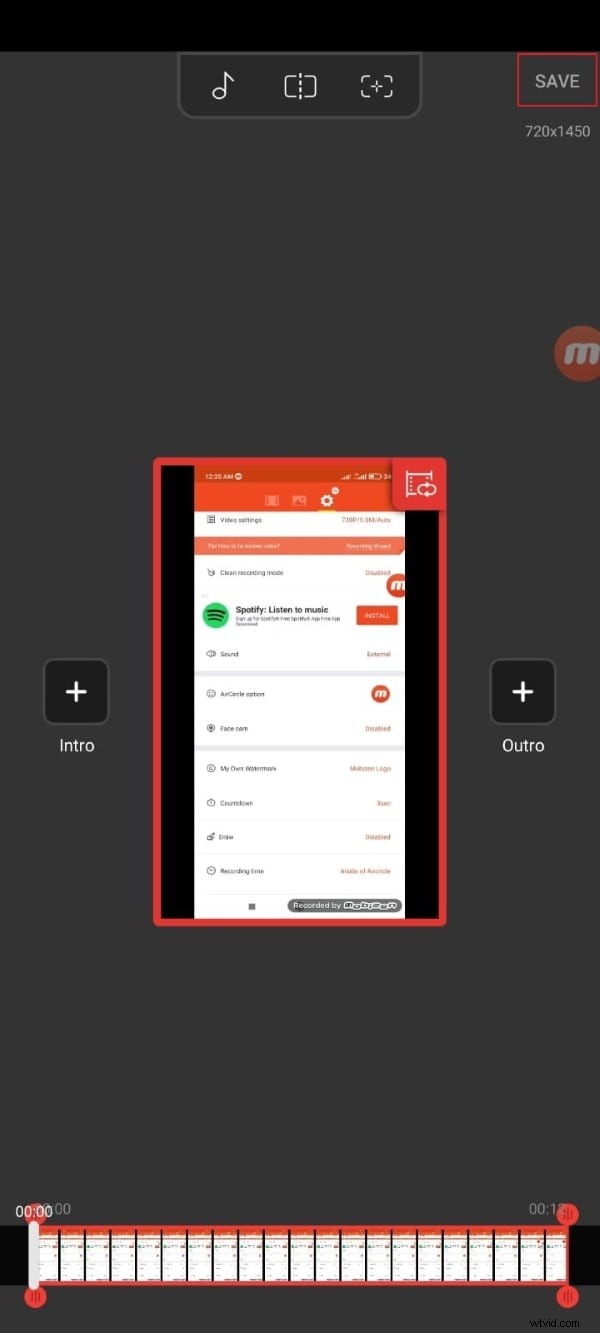
Reflexiones finales
Con grabadores de pantalla avanzados en el mercado, el grabador de pantalla Mobizen prácticamente ha tomado la delantera. El artículo presentaba las características importantes del software al tiempo que informaba sobre su funcionalidad. Puede utilizar la herramienta para aportar eficiencia y control a su vida personal y profesional.
